Win10系统下怎样将常用项目放到工具栏中
Win10系统下怎样将常用项目放到工具栏中?这是最近一位朋友向小编反馈的问题。他表示自己为了进一步提高工作效率,就想在工具栏中加入自己的常用项目,可是操作了很久都没成功。这该怎么办呢?下面,小编就教大家Win10新建工具栏的设置方法。
推荐:win10系统官方下载
具体如下:
1、首先将常用项目或他的快捷方式放到同一个文件夹中;

2、右键任务栏,点击“工具栏”--“新建工具栏”;
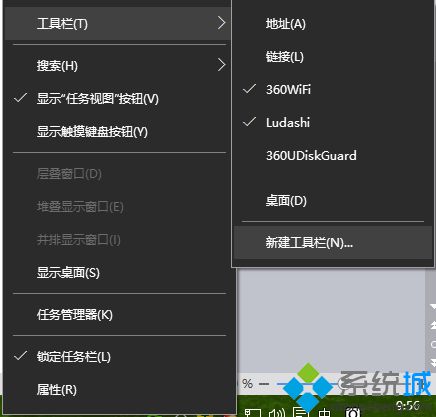
3、通过浏览找到刚才新建的文件夹;
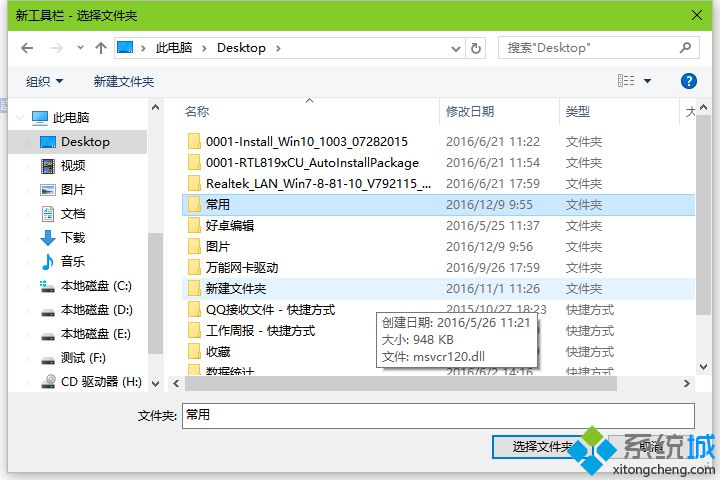
4、选中之后就可以在工具栏中看到并快速打开了。
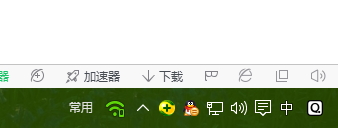
Win10系统下将常用项目放到工具栏中的方法就为大家介绍到这里了。学会了这个方法,我们使用起win10系统就会更加方便了。有需要的朋友们,赶紧试着操作一遍吧!
我告诉你msdn版权声明:以上内容作者已申请原创保护,未经允许不得转载,侵权必究!授权事宜、对本内容有异议或投诉,敬请联系网站管理员,我们将尽快回复您,谢谢合作!










